win10系统安全中心怎么关
更新时间:2024-05-11 10:42:17作者:yang
Win10系统安全中心是Windows 10系统中的一个重要功能,它可以帮助用户监控和管理系统的安全状态,及时发现和解决可能存在的安全问题,但有时候用户可能觉得安全中心的提醒过于频繁或干扰了自己的使用体验,想要关闭安全中心。win10安全中心关闭方法是怎样的呢?接下来我们就来详细介绍一下。
操作方法:
1.小伙伴们想要将安全中心关闭,首先我们先打开电脑上的Windows设置。方法就是点击电脑左下角的图标后点击倒数第二个【设置】图标。
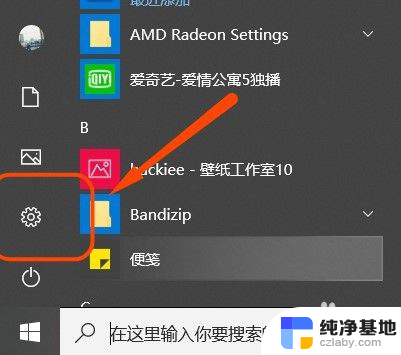
2.这样我们就进入到了Windows设置的主页,然后在众多功能中点击其中的【更新和安全】。接着在页面左侧找到并点击其中的【Windows安全中心】。
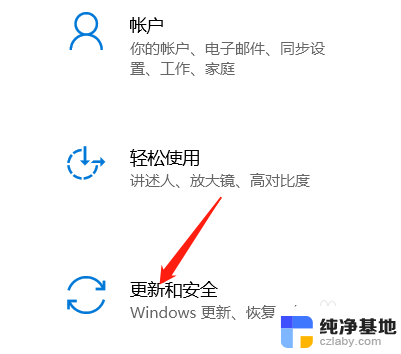
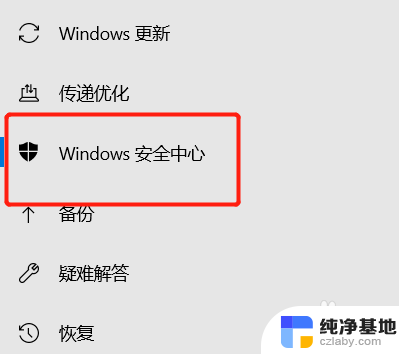
3.接着大家就会发现在页面右侧都是关于电脑上所有的保护区域,所以小编就以【病毒和威胁防护】为例为大家演示应该如何关闭安全保护。
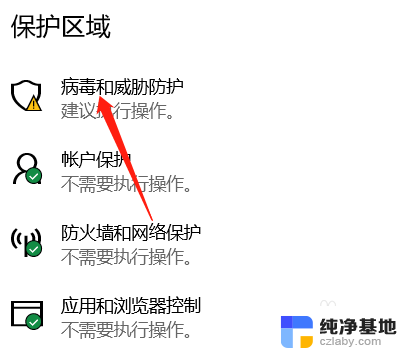
4.点击完之后向下滑动页面找到其中的【管理设置】,点击这个管理设置后小伙伴们就会发现在【实时保护】中是开启。我们就将他关闭掉即可。
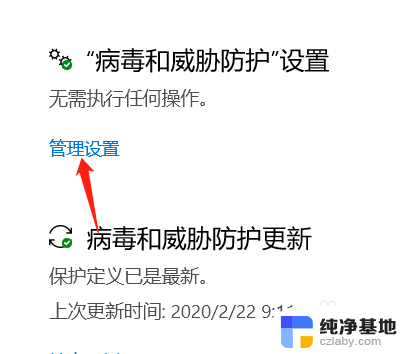
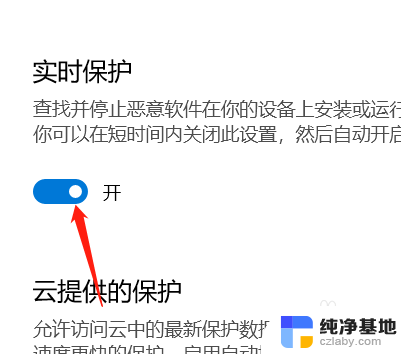
以上就是如何关闭win10系统安全中心的全部内容,如果您不清楚的话,可以按照以上步骤进行操作,希望对大家有所帮助。
- 上一篇: win10的裁剪图片的工具
- 下一篇: 电脑账号已被停用请向管理员咨询
win10系统安全中心怎么关相关教程
-
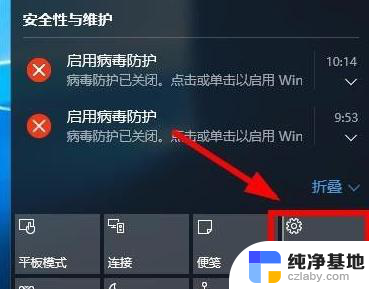 win10怎么关闭安全中心图标
win10怎么关闭安全中心图标2023-12-29
-
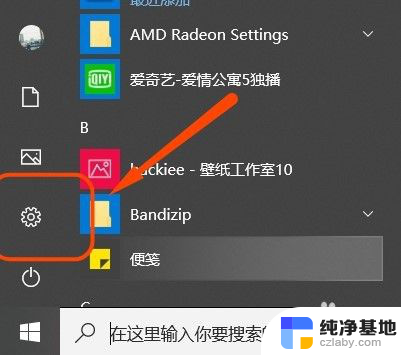 windows10怎么关闭安全中心
windows10怎么关闭安全中心2023-11-23
-
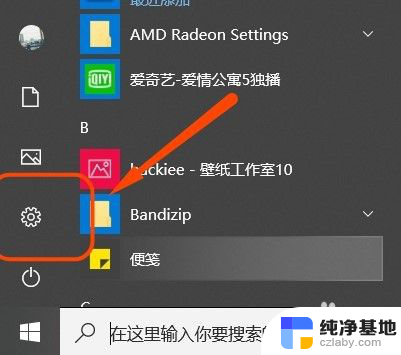 windows 安全中心怎么关闭
windows 安全中心怎么关闭2023-12-05
-
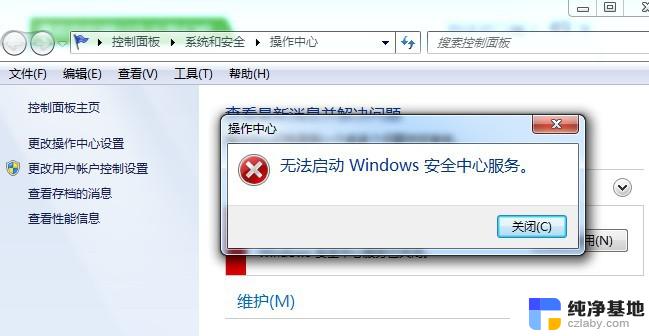 win10不显示安全中心
win10不显示安全中心2024-09-06
win10系统教程推荐